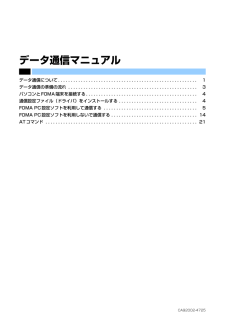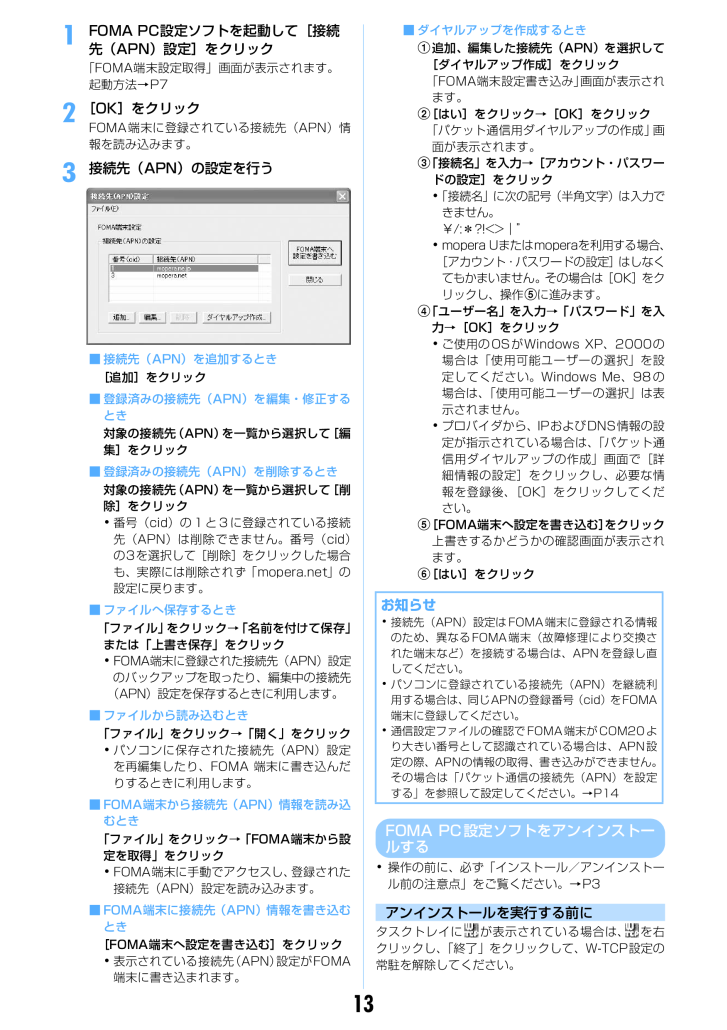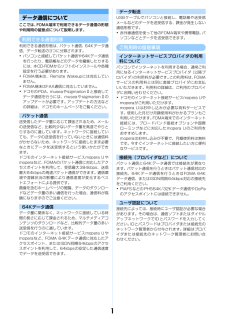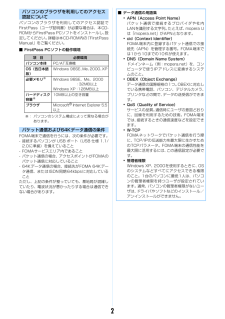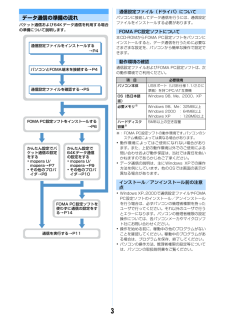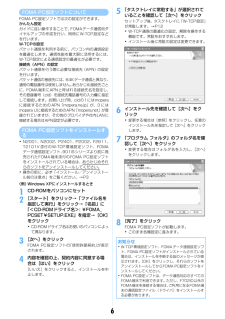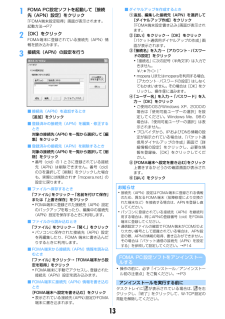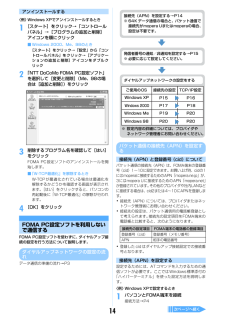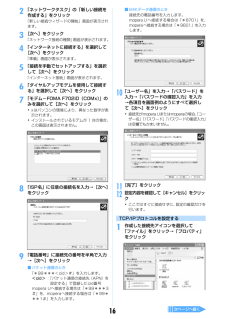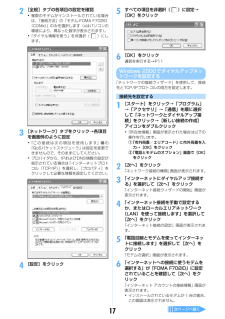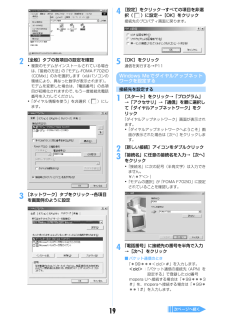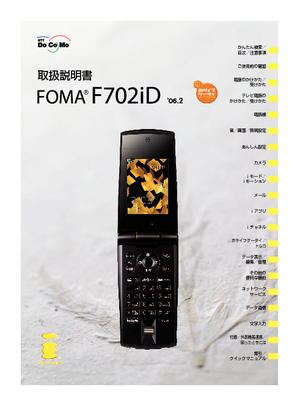131FOMA PC設定ソフトを起動して[接続先(APN)設定]をクリック「FOMA端末設定取得」画面が表示されます。起動方法→P72[OK]をクリックFOMA端末に登録されている接続先(APN)情報を読み込みます。3接続先(APN)の設定を行う■接続先(APN)を追加するとき[追加]をクリック■登録済みの接続先(APN)を編集・修正するとき対象の接続先(APN)を一覧から選択して [編集]をクリック■登録済みの接続先(APN)を削除するとき対象の接続先(APN)を一覧から選択して [削除]をクリック・番号(cid)の1と3に登録されている接続先(APN)は削除できません。番号(cid)の3を選択して[削除]をクリックした場合も、実際には削除されず「mopera.net」の設定に戻ります。■ファイルへ保存するとき「ファイル」をクリック→「名前を付けて保存」または「上書き保存」をクリック・FOMA端末に登録された接続先(APN)設定のバックアップを取ったり、編集中の接続先(APN)設定を保存するときに利用します。■ファイルから読み込むとき「ファイル」をクリック→「開く」をクリック・パソコンに保存された接続先(APN)設定を再編集したり、FOMA 端末に書き込んだりするときに利用します。■FOMA端末から接続先(APN)情報を読み込むとき「ファイル」をクリック→「FOMA端末から設定を取得」をクリック・FOMA端末に手動でアクセスし、 登録された接続先(APN)設定を読み込みます。■FOMA端末に接続先(APN)情報を書き込むとき[FOMA端末へ設定を書き込む]をクリック・表示されている接続先(APN)設定がFOMA端末に書き込まれます。■ダイヤルアップを作成するときa追加、編集した接続先(APN)を選択して[ダイヤルアップ作成]をクリック「FOMA端末設定書き込み」 画面が表示されます。b[はい]をクリック→[OK]をクリック「パケット通信用ダイヤルアップの作成」画面が表示されます。c「接続名」を入力→[アカウント・パスワードの設定]をクリック・「接続名」に次の記号(半角文字)は入力できません。¥/:*?!<>|”・mopera Uまたはmoperaを利用する場合、[アカウント・パスワードの設定]はしなくてもかまいません。その場合は[OK]をクリックし、操作e に進みます。d「ユーザー名」を入力→「パスワード」を入力→[OK]をクリック・ご使用のOSがWindows XP、2000の場合は「使用可能ユーザーの選択」を設定してください。Windows Me、98の場合は、「使用可能ユーザーの選択」は表示されません。・プロバイダから、IPおよびDNS情報の設定が指示されている場合は、「パケット通信用ダイヤルアップの作成」画面で[詳細情報の設定]をクリックし、必要な情報を登録後、[OK]をクリックしてください。e[FOMA端末へ設定を書き込む] をクリック上書きするかどうかの確認画面が表示されます。f[はい]をクリックFOMA PC設定ソフトをアンインストールする・操作の前に、必ず「インストール/アンインストール前の注意点」をご覧ください。→P3アンインストールを実行する前にタスクトレイに が表示されている場合は、 を右クリックし、「終了」をクリックして、W-TCP設定の常駐を解除してください。お知らせ・接続先(APN)設定はFOMA端末に登録される情報のため、異なるFOMA端末(故障修理により交換された端末など)を接続する場合は、APNを登録し直してください。・パソコンに登録されている接続先(APN)を継続利用する場合は、同じAPNの登録番号(cid)をFOMA端末に登録してください。・通信設定ファイルの確認でFOMA端末がCOM20より大きい番号として認識されている場合は、APN設定の際、APNの情報の取得、書き込みができません。その場合は「パケット通信の接続先(APN)を設定する」を参照して設定してください。→P14